DaVinci Resolve - Profesionalni besplatni urednik videozapisa
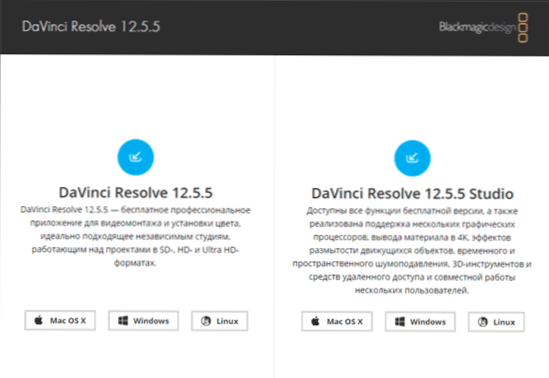
- 3665
- 414
- Alan Lueilwitz
Ako vam treba profesionalni urednik videozapisa za nelinearnu instalaciju, dok vam treba besplatni urednik, DaVinci Resolve, možda najbolji izbor u vašem slučaju. Pod uvjetom da vas ne zbunjuje nepostojanje ruskog jezika sučelja i imate iskustva (ili ste spremni učiti) rad u drugim profesionalnim alatima za uređivanje videozapisa.
U ovom kratkom pregledu - o procesu instaliranja uređivača videozapisa o rezoluciji DaVinci, o tome kako se organizira programsko sučelje i malo o dostupnim funkcijama (malo - jer još uvijek nisam inženjer uređivanja videozapisa i ne znam sve sebe). Uređivač je dostupan u verzijama za Windows, MacOS i Linux.
Ako je potrebno nešto lakše obavljati osnovne zadatke za uređivanje osobnih videozapisa i na ruskom, preporučujem da se upoznate: Najbolji besplatni video urednici.
Instalacija i prvo pokretanje Davinci ROLVEVE
Na službenoj web stranici dostupne su dvije verzije programa Davinci Resolve. Slobodna ograničenja uređivača - Nedostatak podrške za rezoluciju 4K, smanjenje buke i zamućenje u pokretu.
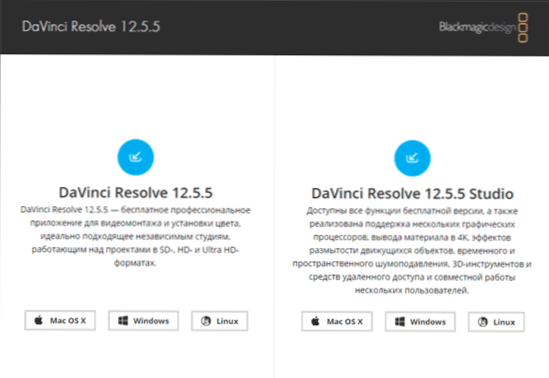
Nakon odabira besplatne verzije, postupak daljnje instalacije i prvo pokretanje izgledat će na sljedeći način:
- Ispunite obrazac za registraciju i kliknite gumb "Registriraj i preuzmi".
- Uputat će se arhiva ZIP -a (oko 500 MB) koja sadrži instalacijski instalater Davinci Resolve. Raspakirajte ga i pokrenite.
- Prilikom instaliranja predlože će se dodatno instalirati potrebne komponente Visual C ++ (ako se ne nađu na vašem računalu, ako su u blizini, prikazat će se "instalirano"). Ali Davinci paneli nisu potrebni za instaliranje (ovo je softver za rad s Davinci opremom za inženjere za uredništvo).
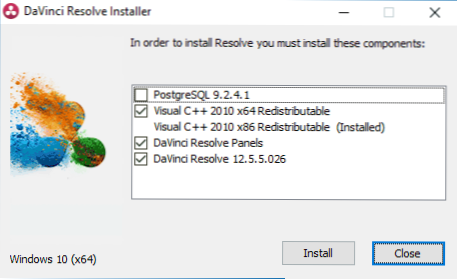
- Nakon instalacije i pokretanja, prvo će biti prikazana vrsta "Screensaver", a u sljedećem prozoru možete pritisnuti brzo postavljanje za brzo postavljanje (sljedeći će se otvoriti prozor s popisom projekata).
- Tijekom brzih postavki, prvo možete postaviti rezoluciju svog projekta.
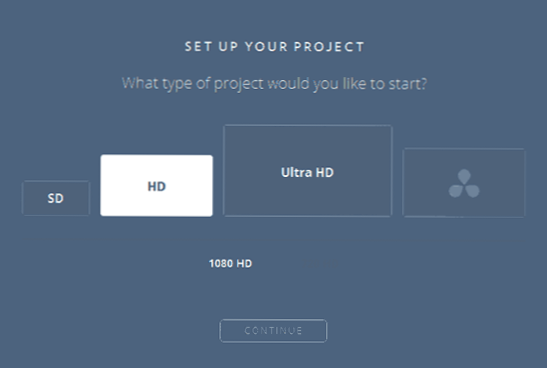
- Druga faza je zanimljivija: Omogućuje vam postavljanje parametara tipkovnice (kombinacije tipki) Slično kao uobičajeni profesionalni video uređivač: Adobe Premiere Pro, Apple Final Cut Pro X i AVID Media Composeser.
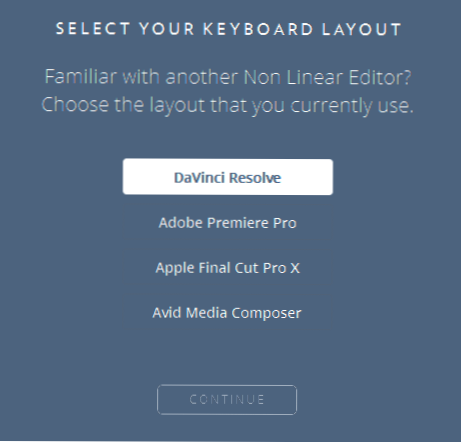
Po završetku otvorit će se glavni prozor video uređivača DaVincija.
Sučelje video uređivača
Sučelje uređivača videozapisa Davinci Resolve Organizirano je u obliku 4 odjeljka, a prekidač između kojih se izvodi gumbima na dnu prozora.
Mediji - Dodaj, organizacija i preliminarni isječke za prikaz (zvuk, video, slike) u projektu. Napomena: Iz razloga koji mi nije poznat, Davinci ne vidi i uvozi video u AVI kontejnerima (već za one koji su kodirani pomoću MPEG-4, h.264 Jednostavna promjena širenja na .MP4).
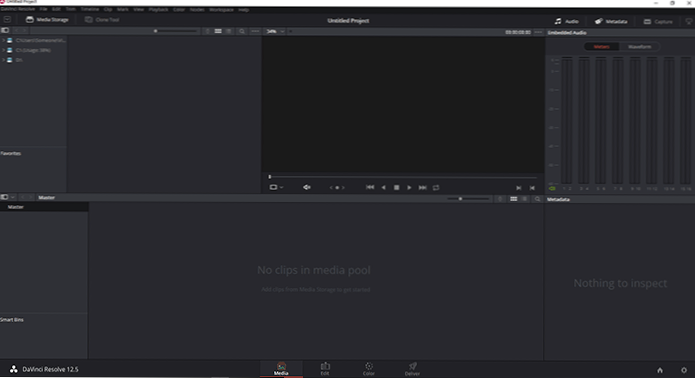
Uredi - tablica za instalaciju, rad s projektom, prijelazima, efektima, kreditima, maskama - T.e. Sve što je potrebno za uređivanje videa.
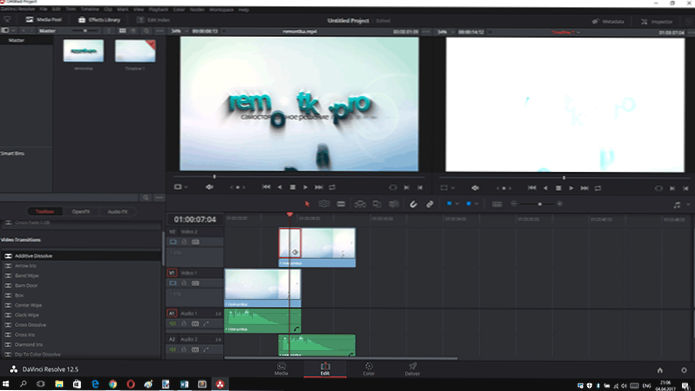
Boja - alati za ispravljanje boja. Sudeći prema recenzijama - ovdje je DaVinci Resolve gotovo najbolji softver za ove svrhe, ali to uopće ne razumijem kako bih potvrdio ili odbio.
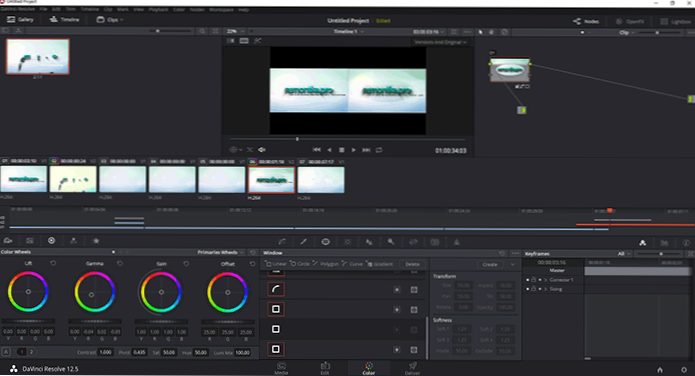
Isporučite -izvoz gotovog videozapisa, postavljanje formata prikazivanja, pripremnih unaprijed postavljenih s mogućnošću konfiguriranja, unaprijed prikazivanja gotovog projekta (AVI Export, poput uvoza na kartici Media, nije radio s porukom da format nije podržan, iako je njegov izbor dostupan. Možda još jedno ograničenje besplatne verzije).
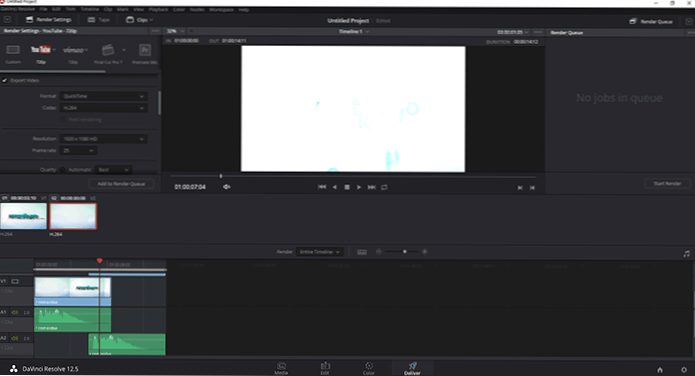
Kao što je napomenuto na početku članka, nisam profesionalno uređivanje videozapisa, već s gledišta korisnika koji koristi Adobe Premiere kako bi kombinirao nekoliko videozapisa, negdje za ubrzanje svojih jedinica, dodavanje video prijelaza i zvuk Zvuk, stavite logo i "Uncook" zvučni zapis iz videozapisa - sve funkcionira onako kako bi trebalo.
U isto vrijeme, kako bih smislio kako ispuniti sve gore navedene zadatke, trebalo mi je više od 15 minuta (od kojih sam 5-7 pokušao shvatiti zašto Davinci Resolve nije vidio moj avi): kontekstualni izbornik, Položaj elemenata i logika radnji gotovo su isti, na koje sam navikao. Istina, ovdje je vrijedno razmotriti da također koristim premijeru na engleskom.
Uz to, u mapi s instaliranim programom, u podmarketu "Dokumenti" pronaći ćete Davinci Resolve datoteku.PDF ", koji je udžbenik od 1000 stranica o korištenju svih funkcija uređivača videozapisa (na engleskom).
Rezimiranje: Za one koji žele dobiti profesionalni besplatni program za uređivanje videozapisa i spremni su proučiti njegove mogućnosti, DaVinci Resolve je odličan izbor (ovdje se ne oslanjam toliko po mom mišljenju da sam proučavao gotovo desetak recenzija iz ne -lineara specijalisti za instalaciju).
Možete preuzeti Davinci Resolve Free sa službene web stranice https: // www.BlackmagicDesign.Com/ru/proizvodi/dvoinciresolve
- « Kako prenijeti video i fotografiju s iPhonea na TV -u
- Kako vratiti upravljačku ploču u kontekstni izbornik Windows 10 (Win+X izbornik) »

